Как включить Вай-Фай на Виндовс 7

Вай-Фай является очень популярной функцией на компьютерах, поскольку позволяет подключить компьютер к беспроводной сети, обеспечив тем самым доступ к интернету. Сегодня вы узнаете, как подключить Wi-Fi к вашему устройству на Windows 7.
Если ваш компьютер не умеет доступа к интернету, то в правом нижнем углу рабочего стола вы увидите следующую картинку:
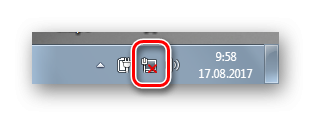
В данном случае у вас на компьютере отключен модуль Wi-FI. Давайте посмотрим, как можно его включить.
Способ 1. Аппаратный
На каждой модели ноутбука имеется свое обозначение кнопки включения Вай-Фая на клавишах, в большинстве случаев это антенна или знак Wi-Fi.
На клавишах F1-F12 отыщите один из вышеуказанных значков, затем нажмите в нужном месте. Данную комбинацию нужно использовать вместе с кнопкой FN на клавиатуре, например F12+FN.
Способ 2. Панель управления
1. Перейдите в меню "Пуск", затем выберите пункт "Панель управления".
2. Откройте раздел "Просмотр состояния сети и задач", который располагается в блоке "Сеть и интернет".
3. В большинстве случаев вы увидите в данном окне значок крестика между вашим компьютером и интернетом. Далее нужно перейти в "Изменение параметров адаптера".
4. Нажмите правой кнопкой мыши по иконке с подписью "Беспроводное соединение", затем выберите пункт "Включить" в контекстном меню.
В большинстве случаев данный способ должен включить ваш сетевой адаптер.
Способ 3. Диспетчер устройств
1. Перейдите в меню "Пуск", затем щелкните правой кнопкой мышки по иконке "Компьютер", и в выпадающем меню выберите пункт "Свойства".
2. Перейдите в "Диспетчер устройств".
3. Далее раскройте список "Сетевые адаптеры" и найдите там название, содержащее слова "Wurekess Adapter". Если на значке Wi-FI присутствует стрелочка, значит он выключен.
4. Нажмите по ярлыку правой кнопкой мыши, затем в контекстном меню выберите пункт "Задействовать".
После этой процедуры адаптер будет включен.
Вышеуказанные инструкции должны помочь вам в большинстве случаев. Если наши рекомендации не помогли вам получить доступ к беспроводной сети, значит у вас высокая вероятность проблем с сетевыми драйверами. Надеемся, вам помогла наша статья.
Рейтинг:
(голосов:1)
Предыдущая статья: Как убрать человека с фото в Фотошопе
Следующая статья: Настройка firewall на роутере Mikrotik
Следующая статья: Настройка firewall на роутере Mikrotik
Не пропустите похожие инструкции:
Комментариев пока еще нет. Вы можете стать первым!
Популярное
Авторизация






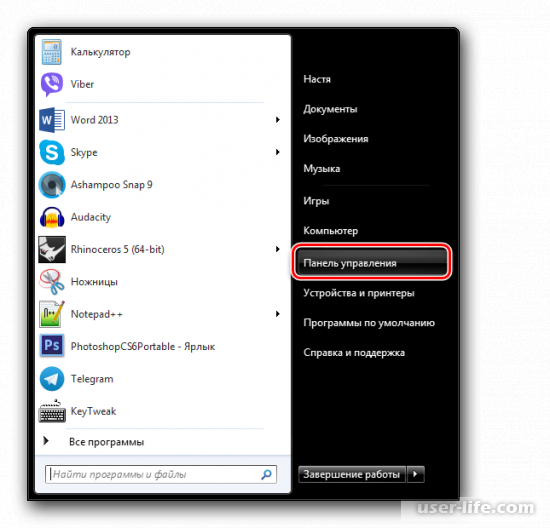
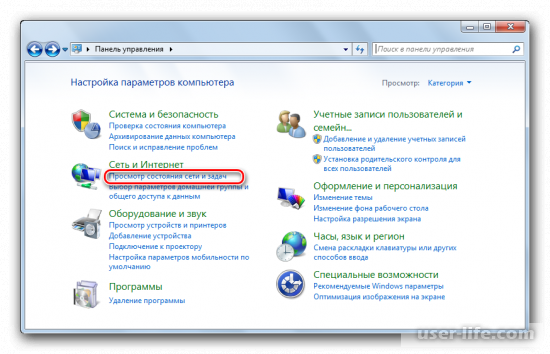
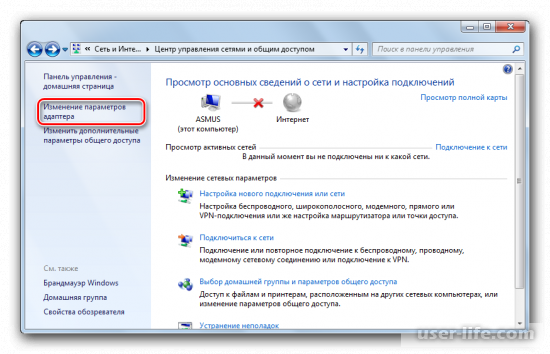

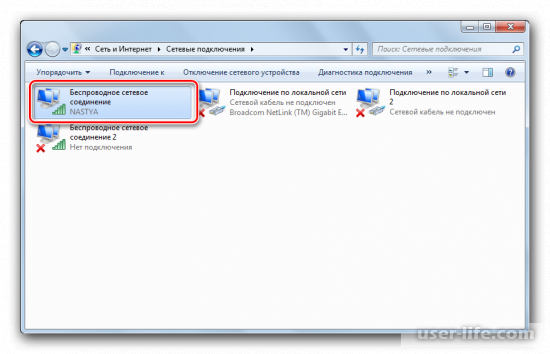
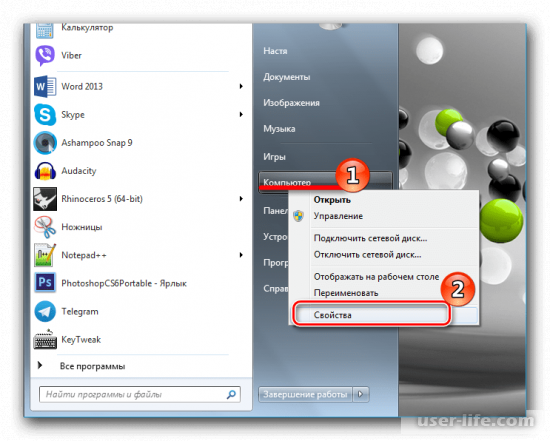
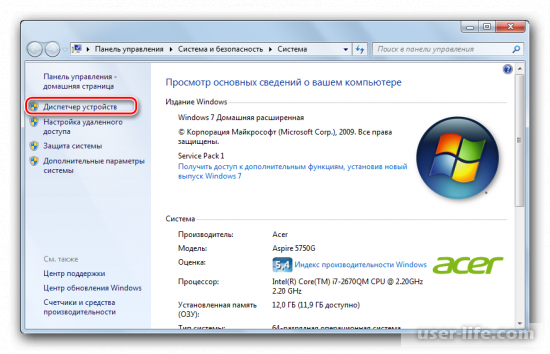
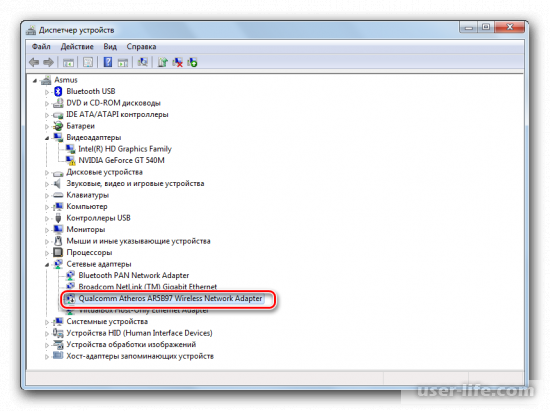
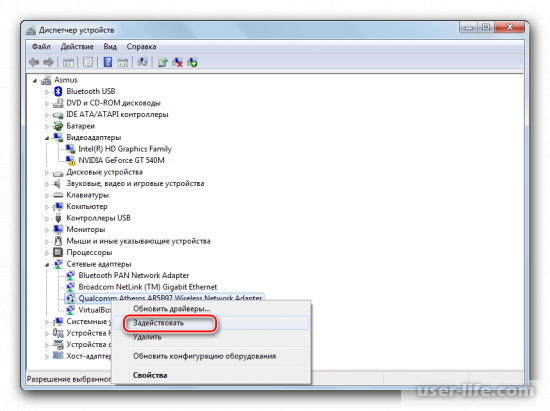



















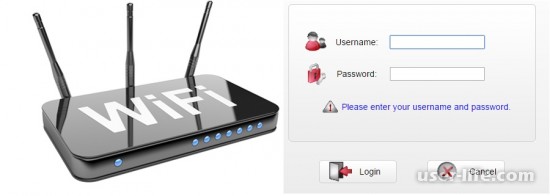








Добавить комментарий!